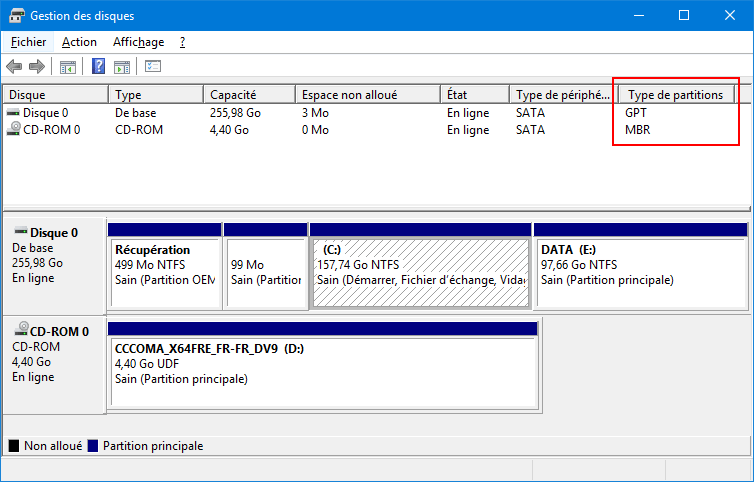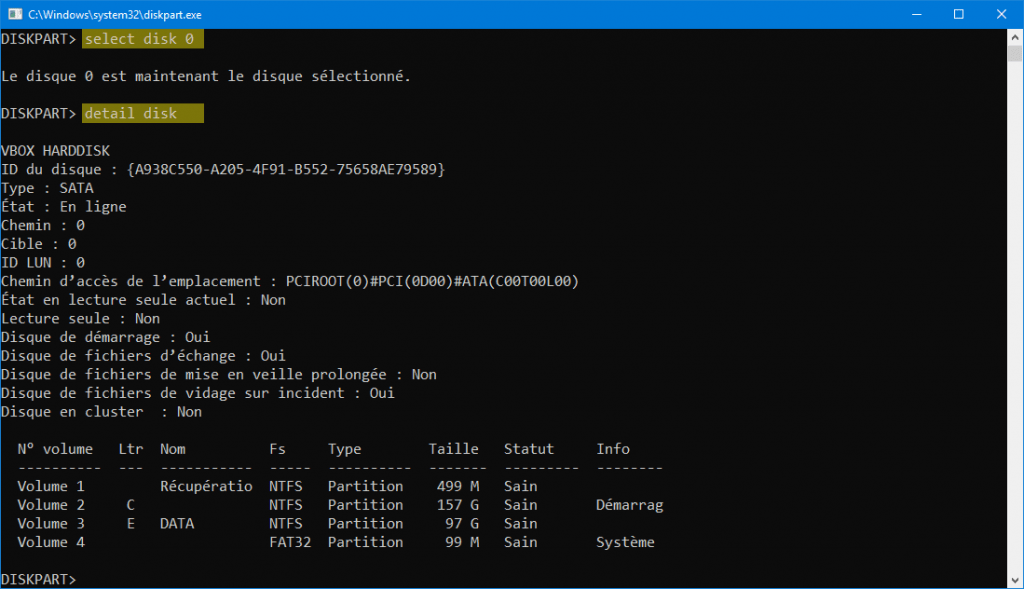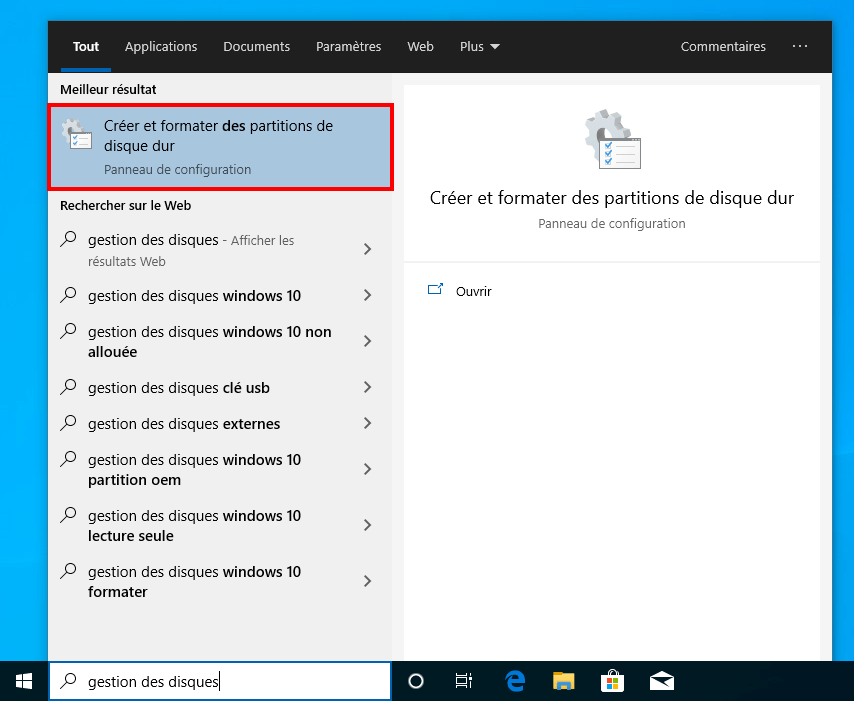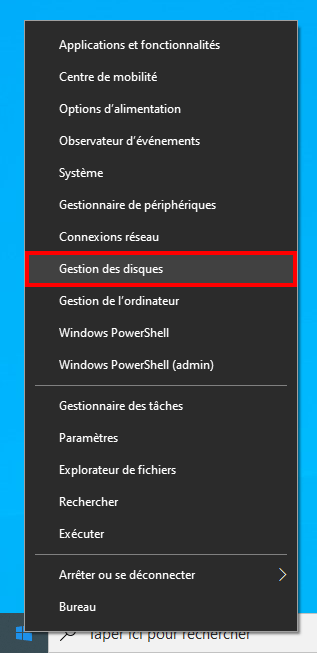- 06/11/19 : nouvelle présentation.
Ce tutoriel express vous explique comment connaître la table de partitionnement (MBR ou GPT) utilisée par vos disques sur Windows.
Pour rappel, le GPT est un format nouvelle génération qui permet à un disque (HDD ou SSD) d’avoir jusqu’à 128 partitions (au lieu de 4) et une taille maximale de 256 To (au lieu de 2,2 To) par partition.
Savoir si votre disque est en MBR ou GPT est essentiel pour savoir si vous pouvez installer Windows en mode UEFI/GPT ou bien en mode BIOS/MBR sur votre disque.
Convertir un disque MBR en GPT et inversement
Il est possible de modifier le type de partitionnement (MBR ou GPT) d’un disque. Pour ce faire, ces tutoriels vous seront utiles :
Table des matières
Méthode n°1 : avec DiskPart
- Ouvrez une invite de commandes.
- Ouvrez DiskPart puis listez les disques :
diskpart list disk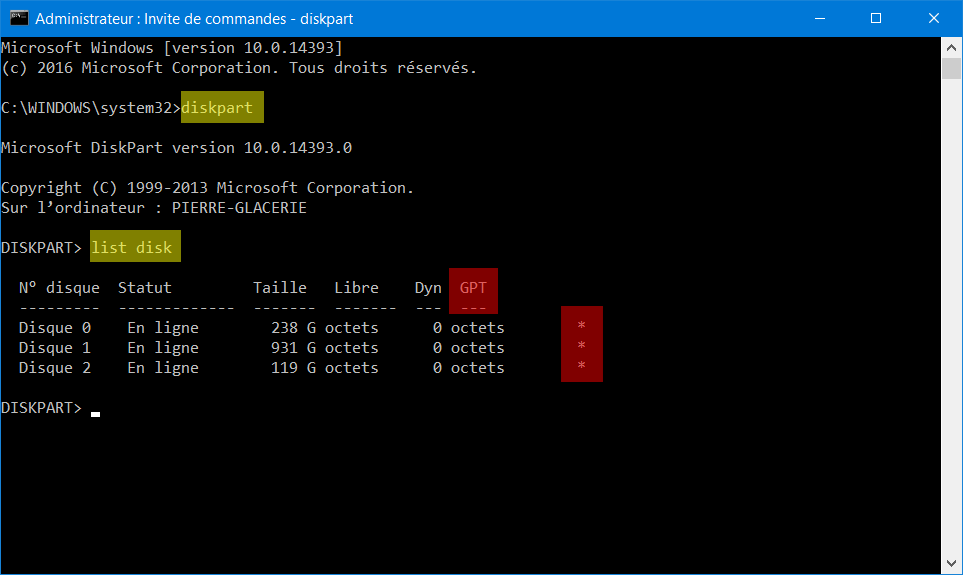 Si un astérisque est affiché dans la colonne GPT, c’est que le disque est au format GPT. S’il n’y a pas d’astérisque, c’est que le disque utilise la table de partitionnement du MBR.
Si un astérisque est affiché dans la colonne GPT, c’est que le disque est au format GPT. S’il n’y a pas d’astérisque, c’est que le disque utilise la table de partitionnement du MBR. - Pour avoir plus de détails sur un disque, entrez la commande suivante (remplacez 0 par le numéro du disque à analyser) :
select disk 0 detail disk
Méthode n°2 : avec l’outil Gestion des disques
- Ouvrez l'outil Gestion des disques :
- Sélectionnez Affichage > Haut > Liste des disques.

- Regardez la colonne Type de partitions pour savoir si un disque est au format MBR ou GPT.